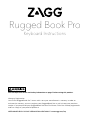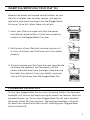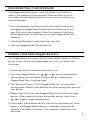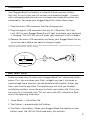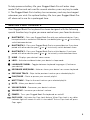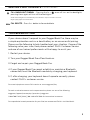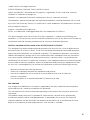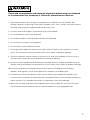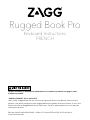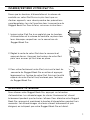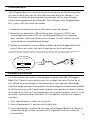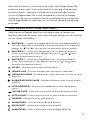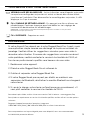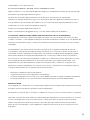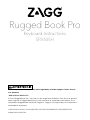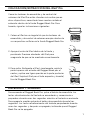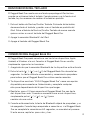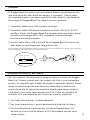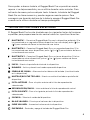Zagg Rugged Book Pro Instructions Manual
- Catégorie
- Claviers d'appareils mobiles
- Taper
- Instructions Manual
La page est en cours de chargement...
La page est en cours de chargement...
La page est en cours de chargement...
La page est en cours de chargement...
La page est en cours de chargement...
La page est en cours de chargement...
La page est en cours de chargement...
La page est en cours de chargement...

7
Keyboard Instructions
FRENCH
Rugged Book Pro
*ENREGISTREMENT DE LA GARANTIE
Votre ZAGG® Rugged Book Pro est livré avec une garantie d’un an du fabricant. Pour activer la
garantie, vous devez enregistrer votre Rugged Book Pro et garder votre reçu d’achat. Si vous avez
acheté votre ZAGG Rugged Book Pro de ZAGG.com, ZAGG l’a déjà enregistré et a une copie de
votre preuve d’achat.
BESOIN D’AIDE SUPPLÉMENTAIRE ? VEUILLEZ CONSULTER NOTRE SECTION FAQ À :
www.ZAGG.com/faq
Veuillez consultez les importantes informations sur la santé et la sécurité à la page 7 avant
d’utiliser ce produit.

INSÉRER/RETIRER VOTRE iPad® Pro
Parce que les boutons d’alimentation et le volume de
contrôle sur votre iPad Pro assis plus haut que sur
d’autres appareils, vous devez prendre des précautions
supplémentaires lors de l’insertion dans la couverture du
Rugged Book Pro. Pour le faire, suivre ces instructions :
1. Insérez votre iPad Pro à un angle tel que les boutons
d’alimentation et le volume de contrôle se place dans
leurs découpes respectives sur la couverture du
Rugged Book Pro.
2. Réglez le reste de votre iPad dans le couvercle et
appuyez dessus. Appuyez tout autour de votre iPad
pour vous assurer qu’il est bien en place.
3. Pour retirer facilement votre iPad, saisissez le haut du
couvercle du Rugged Book Pro au milieu et appuyez
légèrement sur l’arrière de votre iPad. Saisissez le côté
exposé de votre iPad et tirez/soulevez pour l’extraire
du Rugged Book Pro.
1
ALLUMER ET ÉTEINDRE
Pour allumer votre Rugged Book Pro, appuyez sur le bouton
d’alimentation. Les rétroéclairages du clavier illumineront et vibrent
brièvement pendant que le clavier s’allume. Pour éteindre votre Rugged
Book Pro, appuyez et maintenez le bouton d’alimentation pendant trois
secondes. Les rétroéclairages du clavier vibrent brièvement et puis
éteignez, en indiquant que votre Rugged Book Pro est éteint.

1
DÉCONNEXION DE VOTRE CLAVIER
Votre Rugged Book Pro est équipé d’un étui qui protège votre iPad
même si votre clavier est déconnecté. Si vous souhaitez utiliser l’étui sans
le clavier, vous pouvez le déconnecter des trois manières suivantes.
1. Appuyez sur le bouton Masquer/Acher du clavier. Ce bouton vous
permet de désactiver le clavier et d’utiliser le clavier à l’écran de votre
iPad. Appuyez à nouveau sur le bouton Masquer/Acher du clavier
lorsque vous souhaitez utiliser le clavier du Rugged Book Pro.
2. Éteignez la connexion Bluetooth® de votre iPad.
3. Éteignez le clavier de votre Rugged Book Pro.
JUMELER VOTRE Rugged Book Pro
Votre Rugged Book Pro peut se jumeler avec jusqu’à trois Apple, Android ou
Windows dispositifs a une fois. Jumeler votre Rugged Book Pro est facile ;
suivre ces instructions :
1. Vérifiez que la connexion de Bluetooth de votre iPad est en marche.
2. Appuyez sur la touche ( ), ( ), or ( ) de votre Rugged Book Pro
pendant trois secondes. Les rétroéclairages du clavier s’allumeront et
commencer a vibré jusqu’à ce que le jumelage soit terminé.
3. Votre dispositif va acher « ZAGG Rugged Book Pro » comme option
de dispositifs disponibles. Sélectionnez-le et complétez les autres
étapes de jumelage pour votre dispositif.
4. Répétez les étapes 2-3 pour jumeler votre Rugged Book Pro avec un
maximum de deux autres appareils. Lorsqu’il est associé à un ou
plusieurs autres appareils, appuyez simplement sur ( ), ( ), or ( )
pour basculer entre eux.
5. Une fois jumeler, les rétroéclairages du clavier vont arrêter de vibrer
et se baisser jusqu’à ce qu’ils soient éteints. Une fois commencé, si
le Rugged Book Pro ne complet pas le jumelage après 60 secondes, il
annulerait le processus. Si cela se produit, répétez les étapes deux
et trois.
2
3
3
1
1
2
2

DURÉE DE LA PILE
Il y a trois façons de vérifier votre énergie restante de la pile du Rugged
Book Pro. D’abord, vous pouvez ouvrir les widgets de votre iPad et de le
voir aché en pourcentage là. Deuxièmement, vous pouvez télécharger
l’application de puissance de mophie® de votre magasin d’application préféré
et vérifier à travers cela (l’application mophie vous guidera à travers la façon
d’installer et de l’utiliser). Troisièmement, vous pouvez appuyer sur fn + la clé
de la pile. Cela entraînera l’indicateur LED à clignoter une des trois façons
suivantes :
1. Trois clignotements = plein vie de la pile.
2. Deux clignotements = environ moitié de la pile.
3. Une clignotement = faible pile. Lorsque votre Rugged Book Pro atteint un
niveau de charge critique, le voyant LED clignotera une fois toutes les
cinq minutes.
3
CHARGEMENT
Votre Rugged Book Pro dispose d’une puissante pile au lithium-polymère
qui dure jusqu’à deux ans en utilisation normale entre les charges*. Il est
livré avec un câble de recharge que vous pouvez utiliser pour charger
votre clavier rapidement et facilement. Pour charger votre Rugged Book
Pro, il vous sut de suivre ces étapes :
1. Branchez le connecteur micro USB dans le port de charge.
2. Branchez le connecteur USB ordinaire dans une prise USB 5V. Les
Verrouillage majuscules LED sur votre Rugged Book Pro va allumer
pour indiquer votre que clavier est en charge. Ce LED s’éteint lorsque
votre clavier est complètement chargé.
3. Retirez le connecteur micro USB et profitez de votre Rugged Book Pro
jusqu’à deux ans avant que vous n’ayez besoin de le recharger.
*L’utilisation normale est d’environ une heure d’utilisation par jour sans la fonction de rétroéclairage. L’utilisation de la
fonction rétroéclairage aectera la durée de vie de la pile et peut nécessiter des charges plus fréquentes.
PORT DE CHARGEMENT

3
TOUCHES DE FONCTIONS SPÉCIALES
Votre clavier de Rugged Book Pro a été conçu avec les touches de
fonctions spéciales suivantes, dans le but de vous donner plus de contrôle
sur vos dispositifs préférés :
BLUETOOTH 1 – Jumelle votre Rugged Book Pro avec votre appareil préféré. Si
vous avez jumelé avec un deuxième ou un troisième dispositif (voir ci-dessous),
appuyez sur ( ) ou ( ) pour basculer instantanément entre les appareils.
BLUETOOTH 2 – Jumelle votre Rugged Book Pro à un deuxième dispositif.
Si vous avez jumelé avec d’autres appareils appuyez sur ( ) ou ( ) pour
basculer instantanément entre eux.
BLUETOOTH 3 – Jumelle votre Rugged Book Pro à un troisième dispositif.
Si vous avez jumelé avec d’autres appareils appuyer sur ( ) ou ( ) pour
basculer instantanément entre eux.
ACCUEIL – Ache l’écran d’accueil de votre dispositif.
VERROUILLAGE – Activates and deactivates your device’s sleep mode.
SYMBOLE DE LANGUE - Bascule entre les langues de clavier (si activer sur votre
dispositif)
MASQUER/AFFICHER CLAVIER – Masque ou ache le clavier à l’écran de votre
dispositif.
PISTE PRÉCÉDENTE – Passe à la piste précédente sur votre liste de lecture
choisie.
LECTURE/PAUSE – Démarre ou met en pause votre liste de lecture actuelle.
PISTE SUIVANTE – Passe à la piste suivante sur votre liste de lecture choisie.
SOURDINE – Désactive le son de votre dispositif.
VOLUME FAIBLE – Diminue le volume de votre dispositif.
VOLUME FORT – Augmente le volume de votre dispositif.
ALIMENTATION – Éteins et allume votre clavier de Rugged Book Pro.
4
Pour aider à préserver la durée de vie de la pile, votre Rugged Book Pro
passera en mode veille s’il est resté allumé et n’a pas été utilisé pendant
plusieurs minutes ; appuyez sur n’importe qu’elle touche pour réveiller.
La pile du Rugged Book Pro n’a pas de mémoire, et peut être chargée
chaque fois que vous le souhaitez. Pour la vie optimale de la pile, éteindre
votre Rugged Book Pro quand vous ne l’utilisez pas pendant une période
prolongée.
2
2
2
3
3
3
1
1
1

5
TOUCHES DE FONCTIONS SPÉCIALES
DÉPANNAGE
Si votre dispositif ne répond pas à votre Rugged Book Pro, il peut y avoir
une explication simple comme une décharge de la pile ou un échec du
jumelage. Veuillez utiliser les suggestions suivantes pour vous aider à
résoudre votre situation. Si aucune des suggestions suivantes ne résout
votre problème, veuillez contacter le service à la clientèle de ZAGG, et
l’un de nos professionnels qualifiés sera heureux de vous aider.
1. Redémarrez votre appareil.
2. Éteindre votre Rugged Book Pro et rallumez-le.
3. Oublier et rejumeler votre Rugged Book Pro.
4. Si votre Rugged book pro ne peut pas établir ou maintenir une
connexion de Bluetooth, réinitialiser le module Bluetooth en chargeant
votre clavier.
5. Si, après la charge, votre clavier ne fonctionne pas correctement, s’il
vous plaît contacter le service à la clientèle de ZAGG.
Pour obtenir plus d’aide, veuillez visiter notre section FAQ à l’adresse : www.zagg.com/faq
Pour joindre un représentant au service à la clientèle qualifiée, veuillez utiliser l’une des options
suivantes :
Zagg.com/support/contact.php | ques[email protected]om
1-800-700-ZAGG [9244] | 00-1-801-839-3906 pour les clients internationaux
Pour une protection anti-rayure inégalée pour votre dispositif, nous vous recommandons
InvisibleShield® protection d’écran.
VERROUILLAGE DES MAJUSCULES – Active la fonction verrouillage des majuscules.
Lorsque le verrouillage des majuscules est activé, un témoin bleu restera allumé
jusqu’à ce qu’il soit éteint. Pour déverrouiller le verrouillage des majuscules, il sut
d’appuyer sur Caps à nouveau.
FN + SYMBOLE DE RÉTROÉCLAIRAGE – En appuyant une fois va allumer vos
rétroéclairages. Continuez à appuyer pour faire défiler les trois réglages de
luminosité ou de désactiver les rétroéclairages.
REMARQUE : Le rétroéclairage s’éteindra automatiquement après 60 secondes s’il n’est pas utilisé.
Recommencez à taper pour l’activer.
FN + SUPPRIMER – Supprime en avant.

5
©2016 ZAGG Inc Tous droits réservés
EN ATTENTE DE BREVET | NASDAQ : ZAGG | FABRIQUÉ EN CHINE
Apple® et iPad Pro™ sont des marques déposées d’Apple Inc., enregistrées aux États-Unis et d’autres pays.
Android est une marque déposée de Google Inc.
Windows est une marque déposée de Microsoft Corporation aux États-Unis et d’autres pays.
Le Bluetooth® marque verbale et les logos sont des marques déposées appartenant à Bluetooth SIG, Inc.
et toute utilisation de ces marques par ZAGG Inc est sous licence. D’autres marques déposées et noms
commerciaux sont ceux de leurs propriétaires respectifs.
mophie est une marque déposée de mophie inc.
ZAGG®, InvisibleShield® et Rugged Book Pro™ sont des marques déposées de ZAGG Inc.
LA FÉDÉRALE COMMUNICATION COMMISSION DÉCLARATION SUR LES INTERFÉRENCES
Cet appareil est conforme à la partie 15 des règles de la FCC. Son fonctionnement est soumis aux deux
conditions suivantes : (1) Cet appareil ne peut pas causer des interférences nuisibles, et (2) cet appareil doit
accepter toute interférence reçue, y compris les interférences qui peuvent provoquer un fonctionnement
indésirable.
Cet équipement a été testé et trouvé conforme aux limites pour un appareil numérique de classe B,
conformément à la partie 15 des règles de la FCC. Ces limites sont conçues pour fournir une protection
raisonnable contre les interférences nuisibles dans une installation résidentielle. Cet équipement génère,
utilise et peut émettre une énergie de radiofréquence et, s’il n’est pas installé et utilisé conformément
aux instructions, peut causer des interférences nuisibles aux communications radio. Cependant, il n’existe
aucune garantie que des interférences ne se produiront pas dans une installation particulière. Si cet
équipement provoque des interférences nuisibles à la réception radio ou télévision, ce qui peut être
déterminé en mettant l’équipement sous tension et hors tension, l’utilisateur est encouragé à essayer de
corriger l’interférence par une ou plusieurs des mesures suivantes :
• Réorienter ou déplacer l’antenne de réception.
• Augmenter la distance entre l’équipement et le récepteur.
• Connecter l’équipement à une sortie sur un circuit diérent de celui sur lequel le récepteur est branché.
• Consulter le revendeur ou un technicien radio/TV expérimenté pour de l’aide supplémentaire.
FCC Mise en Garde
Les changements ou modifications non expressément approuvés par la partie responsable de la conformité
pourraient annuler l’autorité de l’utilisateur à utiliser l’équipement.
Cet émetteur ne doit pas être co-localisées ou opérant en conjonction avec tout autre antenne ou émetteur.
Le produit conforme à la limite d’exposition RF portable FCC établies pour un environnement non contrôlé
et sont sans danger pour le fonctionnement prévu, comme décrit dans ce manuel. La poursuite de la
réduction de l’exposition RF peut être obtenu si le produit peut être maintenu autant que possible à
partir du corps de l’utilisateur ou que l’appareil pour abaisser la puissance de sortie si cette fonction est
disponible.
6

7
1. Faites régulièrement des pauses lorsque vous utilisez votre clavier. Si vous ressentez des gênes,
des douleurs, des picotements, des engourdissements ou des brûlures au niveau du cou, des
épaules, des bras, des poignées, des mains ou de toute autre partie du corps, arrêtez d’utiliser
votre clavier et consultez un médecin.
2. Utilisez uniquement des chargeurs micro-USB avec votre clavier.
3. N’essayez pas de réparer votre clavier.
4. Ne démontez pas ou n’essayez pas de démonter votre clavier.
5. N’écrasez pas ou ne perforez pas le clavier.
6. N’immergez pas votre clavier dans l’eau.
7. Évitez de verser de l’eau ou d’autres liquides sur votre clavier ce qui pourrait causer un court-
circuit, un incendie ou une décharge électrique et entraîner une blessure grave, la mort ou des
dommages matériels.
8. N’utilisez pas de nettoyants ou de solvants liquides ou sous forme d’aérosols sur ou à proximité
de votre clavier. Nettoyez seulement à l’aide d’un chion doux humide. Débranchez le câble
avant de nettoyer le clavier.
9. N’utilisez pas votre clavier lors de la conduite d’un véhicule motorisé notamment une voiture,
un bateau ou un avion au risque de mettre en péril votre vie et celle d’autres personnes et
d’entraîner des blessures graves, la mort ou des dommages matériels.
10. N’utilisez pas ou ne placez pas votre clavier à proximité de sources de chaleur notamment, mais
pas seulement, de radiateurs, de bouches de chaleur, de poêles, d’autres appareils, de feux de
camp ou de barbecues.
11. Afin de réduire le risque d’incendie ou de décharge électrique, raccordez ou branchez votre
clavier sur les produits de la manière indiquée dans la documentation fournie uniquement. Ne
tentez pas de modifier ou de régler les ports. Toutes connexions ou réglages incorrects peuvent
causer des dommages.
12. Lorsque vous souhaitez jeter votre clavier, recyclez-le en fonction des normes ou des
recommandations de recyclage de produits électroniques en vigueur dans votre région.
Veuillez lire les précautions et les informations concernant le fonctionnement avant
d’utiliser votre clavier ou tout autre accessoire qui l’accompagne. Conservez ces
informations pour une utilisation ultérieure
La page est en cours de chargement...
La page est en cours de chargement...
La page est en cours de chargement...
La page est en cours de chargement...
La page est en cours de chargement...
La page est en cours de chargement...
La page est en cours de chargement...
La page est en cours de chargement...
-
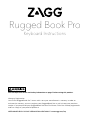 1
1
-
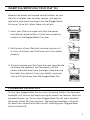 2
2
-
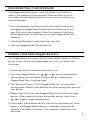 3
3
-
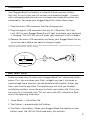 4
4
-
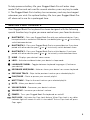 5
5
-
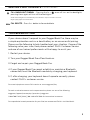 6
6
-
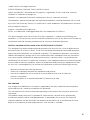 7
7
-
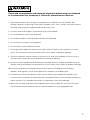 8
8
-
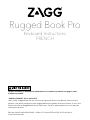 9
9
-
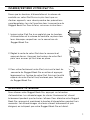 10
10
-
 11
11
-
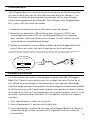 12
12
-
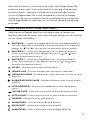 13
13
-
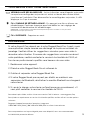 14
14
-
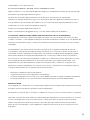 15
15
-
 16
16
-
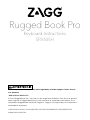 17
17
-
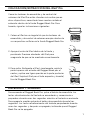 18
18
-
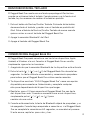 19
19
-
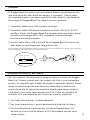 20
20
-
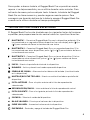 21
21
-
 22
22
-
 23
23
-
 24
24
Zagg Rugged Book Pro Instructions Manual
- Catégorie
- Claviers d'appareils mobiles
- Taper
- Instructions Manual
dans d''autres langues
- English: Zagg Rugged Book Pro
- español: Zagg Rugged Book Pro
Documents connexes
-
Zagg Rugged Book Le manuel du propriétaire
-
Zagg H7WY0XJ767 Mode d'emploi
-
Zagg Rugged Book Manuel utilisateur
-
Zagg Rugged Book Go Le manuel du propriétaire
-
Zagg Slim Book Go Le manuel du propriétaire
-
Zagg Slim Book Go Le manuel du propriétaire
-
Zagg Slim Book iPad Le manuel du propriétaire
-
Zagg Messenger Folio Le manuel du propriétaire
-
Zagg Limitless Universal Keyboard Le manuel du propriétaire
-
Zagg ID6BSF-BB0 Messenger Folio2 Case Mode d'emploi